Po włączeniu wirtualnych pulpitówW systemie Windows 10 nic nie wskazuje na to, na którym pulpicie jesteś, jeśli dodałeś kilka z nich. Być może dzięki aplikacjom możesz stwierdzić, że otworzyłeś na danym pulpicie, ale do identyfikacji pulpitu używasz pamięci. Wirtualne komputery stacjonarne w systemie Windows 10 to funkcja, która dostosowuje system operacyjny do systemu OS X, ale sama funkcja nie jest niczym nadzwyczajnym. Podobnie jak wirtualne komputery stacjonarne w systemie OS X, pozostawia wiele do życzenia. VirtualDesktopManager to mała aplikacja Windows, która dodaje ikonę dozasobnik systemowy, aby wskazać, na którym pulpicie jesteś. Komputery stacjonarne są oznaczone ich liczbą. Aplikacja przeznaczona jest wyłącznie dla użytkowników systemu Windows 10 i obsługuje do dziewięciu komputerów stacjonarnych.
Pobierz i zainstaluj VirtualDesktopManager. Upewnij się, że masz co najmniej dwa wirtualne pulpity, a następnie przełącz się na inny pulpit. Aplikacja dodaje ikonę do paska zadań, która zawiera liczbę odpowiadającą numerowi pulpitu, na którym jesteś. Po zmianie komputerów liczba jest aktualizowana.

Aktualizacja aplikacji zajmuje kilka sekunddeweloper, aplikacja może zakłócać przełączanie pulpitu wirtualnego i aplikacji, jeśli zbyt szybko zmienisz pulpit. Jeśli dodasz dodatkowe wirtualne pulpity, musisz zamknąć i ponownie uruchomić aplikację. Na pewno ma swoje ograniczenia, ale nadal jest przydatny. Zbyt szybkie przełączanie komputerów nie powinno stanowić większego problemu. Aplikacja jest przydatna, ponieważ zgłasza informacje, które trzeba po prostu odczytać podobnie jak datę w zasobniku systemowym. Pomysł jest oczywiście doskonały i gdybyśmy utworzyli listę życzeń funkcji, świetny byłby wskaźnik na ekranie, na którym pulpicie się znajdujesz po przejściu na pulpit. Może po prostu migać przez sekundę, gdy po raz pierwszy przełączysz się na inny wirtualny pulpit, zanim zniknie. Trzeba przyznać, że ikona w zasobniku systemowym wtapia się w wygląd systemu Windows 10.
Pobierz VirtualDesktopManager









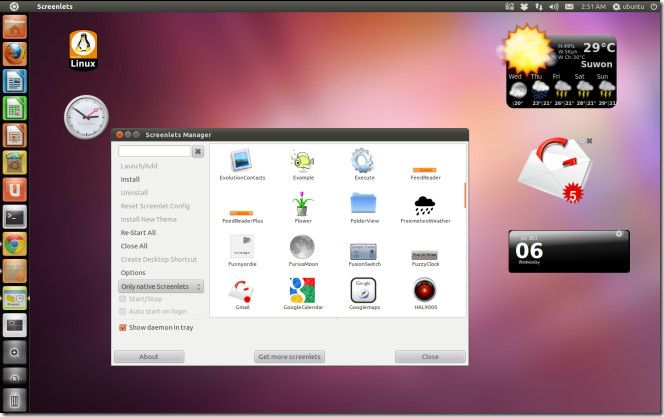



Komentarze